修復 DISORDERLY_SHUTDOWN 0x000000F3:解決 BSOD 問題的步驟
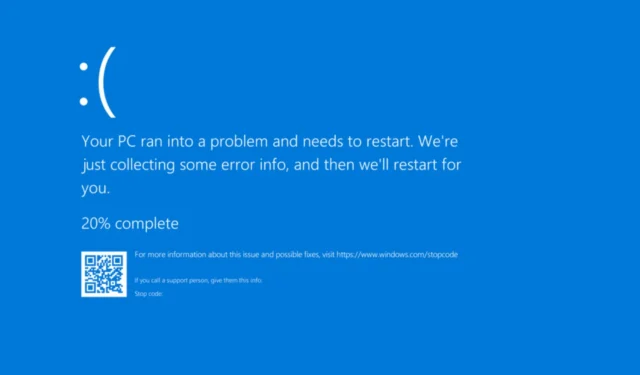
當您嘗試關閉電腦時,會遇到錯誤代碼 0x000000F3 的 DISORDERLY_SHUTDOWN BSOD,且 Windows 由於沒有可用記憶體而無法關閉。
無序關機藍屏錯誤的常見原因包括損壞/過時的驅動程式、有問題的應用程式、惡意軟體感染以及 RAM 模組問題。
在開始故障排除之前,請安裝所有待處理的 Windows 更新、中斷非關鍵週邊設備的連接,然後重新連接 RAM 模組。對於你們中的許多人來說,這些基本檢查應該可以修復 BSOD!
如何修復 DISORDERLY_SHUTDOWN 藍屏錯誤?
1. 重新安裝有問題的驅動程式
- 按Windows+X開啟「進階使用者」選單,然後從選項清單中選擇「裝置管理員」 。
- 尋找圖示旁邊帶有警告標誌的任何設備,右鍵單擊它,然後選擇卸載設備。開啟裝置管理員時,會自動展開列出驅動程式損壞的裝置的類別。
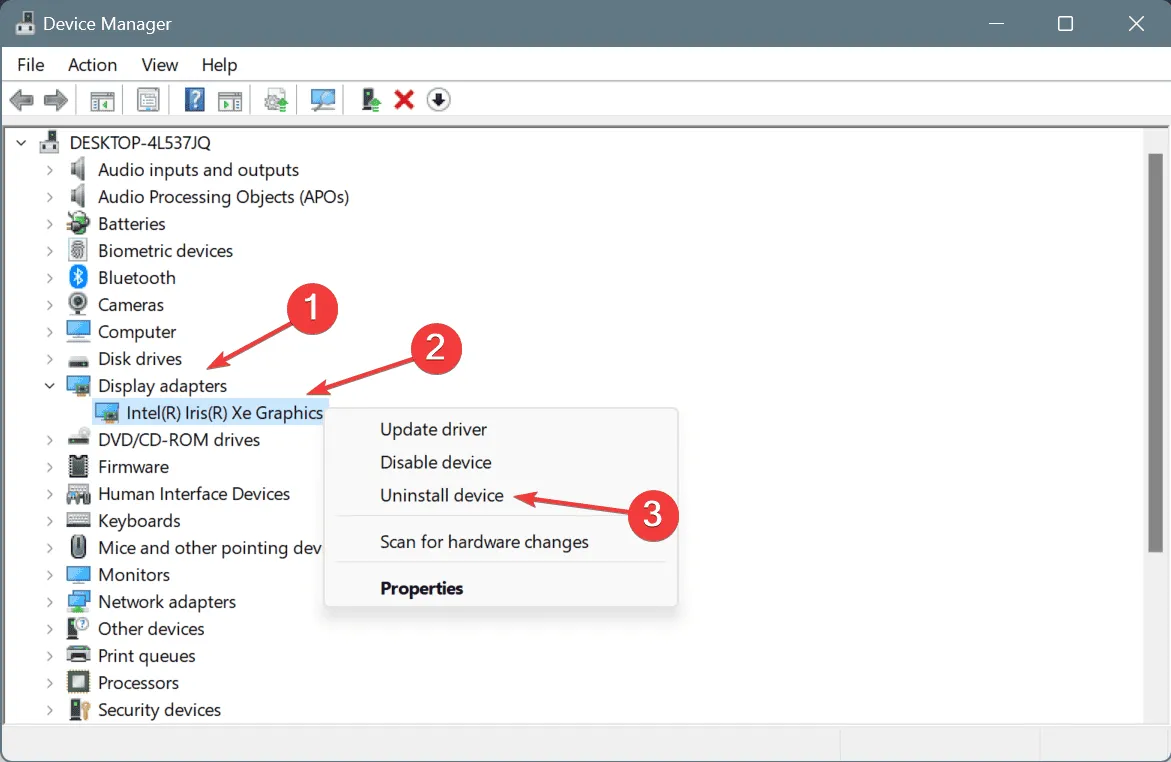
- 勾選「嘗試刪除該裝置的驅動程式」複選框,然後按一下「解除安裝」。
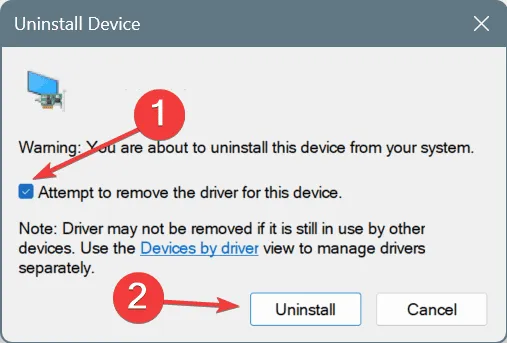
- 重新啟動電腦,Windows 將自動安裝驅動程式的新副本。
- 驗證 0x000000F3 DISORDERLY_SHUTDOWN 錯誤是否已修復。
2.更新驅動程式
- 按Windows+R開啟“運行”,在文字欄位中鍵入devmgmt.mscEnter ,然後點擊。
- 展開此處的所有條目,右鍵單擊下面單獨列出的設備,然後選擇更新驅動程式。
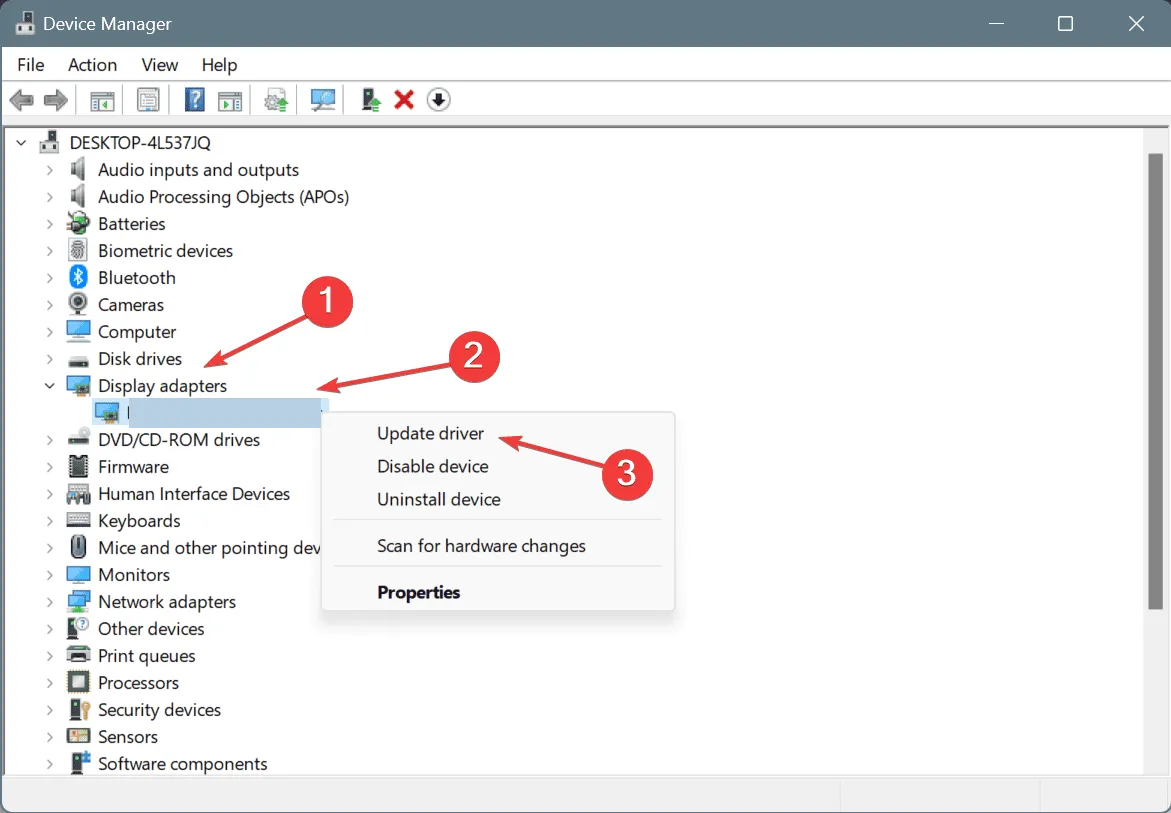
- 按一下自動搜尋驅動程式並等待 Windows 安裝最佳的本機可用版本。
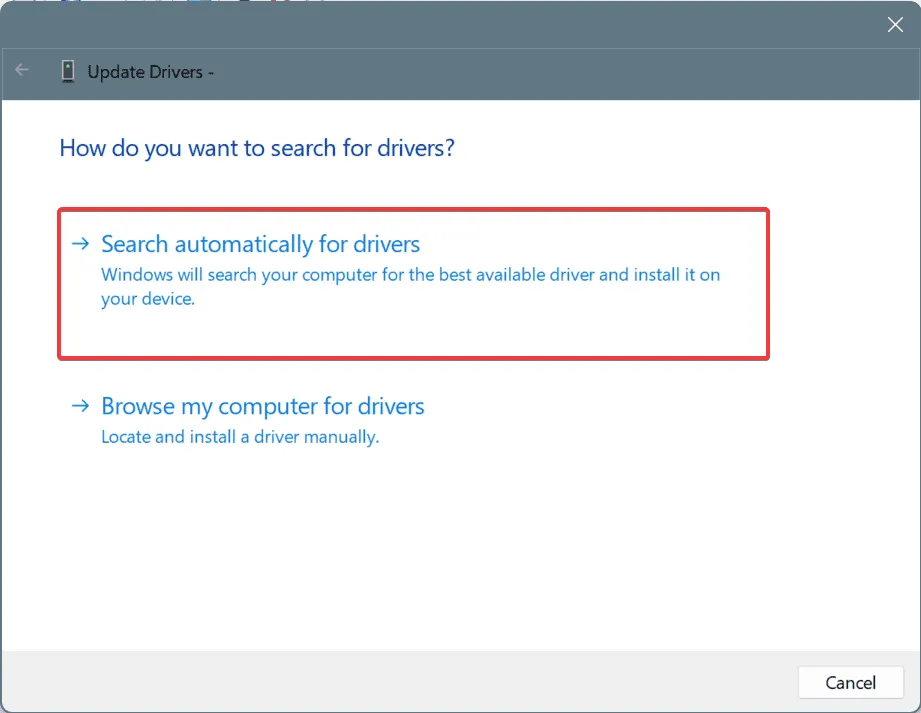
- 更新所有關鍵驅動程式後,重新啟動電腦。
DISORDERLY_SHUTDOWN BSOD 通常是由過時的驅動程式(在某些情況下是dgsafe.sys 和XLGuard.sys)引起的,快速修復方法是更新所有驅動程序,尤其是圖形適配器、網路適配器、藍牙和連接設備的驅動程式.
如果 Windows 表示已安裝最佳版本,請造訪製造商的網站,找到最新版本,然後手動安裝驅動程式。
3.回滾驅動程式更新
提示
如果「回滾驅動程式」選項呈現灰色,則表示驅動程式最近未更新,或 Windows 未儲存先前的版本。對於後者,還有其他方法可以手動回滾驅動程式更新。
- 按Windows+S開啟搜索,在文字欄位中輸入裝置管理員,然後按一下相關結果。
- 展開所有條目,右鍵單擊各個設備,然後選擇“屬性”。
- 轉到“驅動程式”選項卡,然後按一下“回滾驅動程式”。
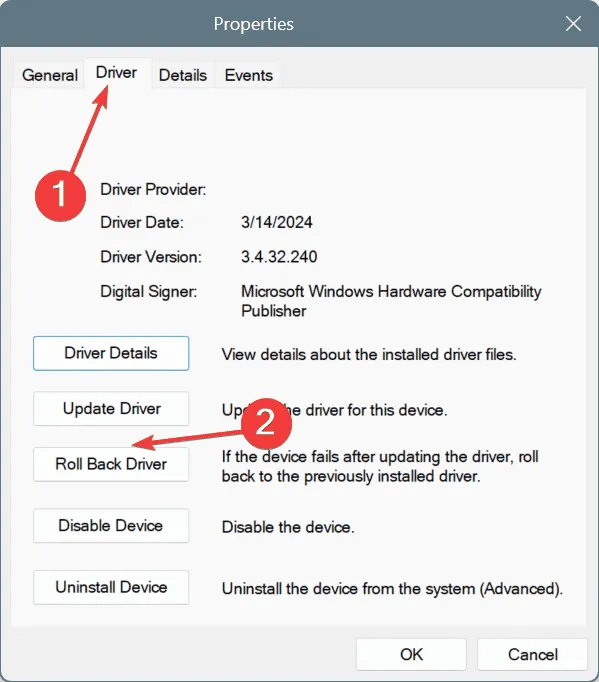
- 選擇回滾更新的原因,然後按一下「是」繼續。
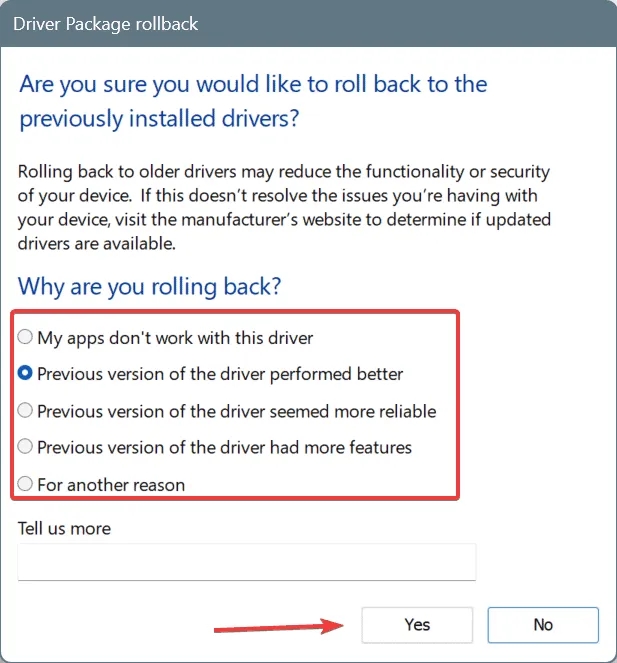
- 回滾所有最近更新的驅動程式後,檢查DISORDERLY_SHUTDOWN Windows藍屏錯誤是否已修復。
4.卸載衝突的應用程式
- 按Windows+R開啟“運行”,在文字欄位中輸入appwiz.cplEnter ,然後點擊。
- 從清單中選擇最近安裝或更新的任何應用程序,然後按一下「卸載」。
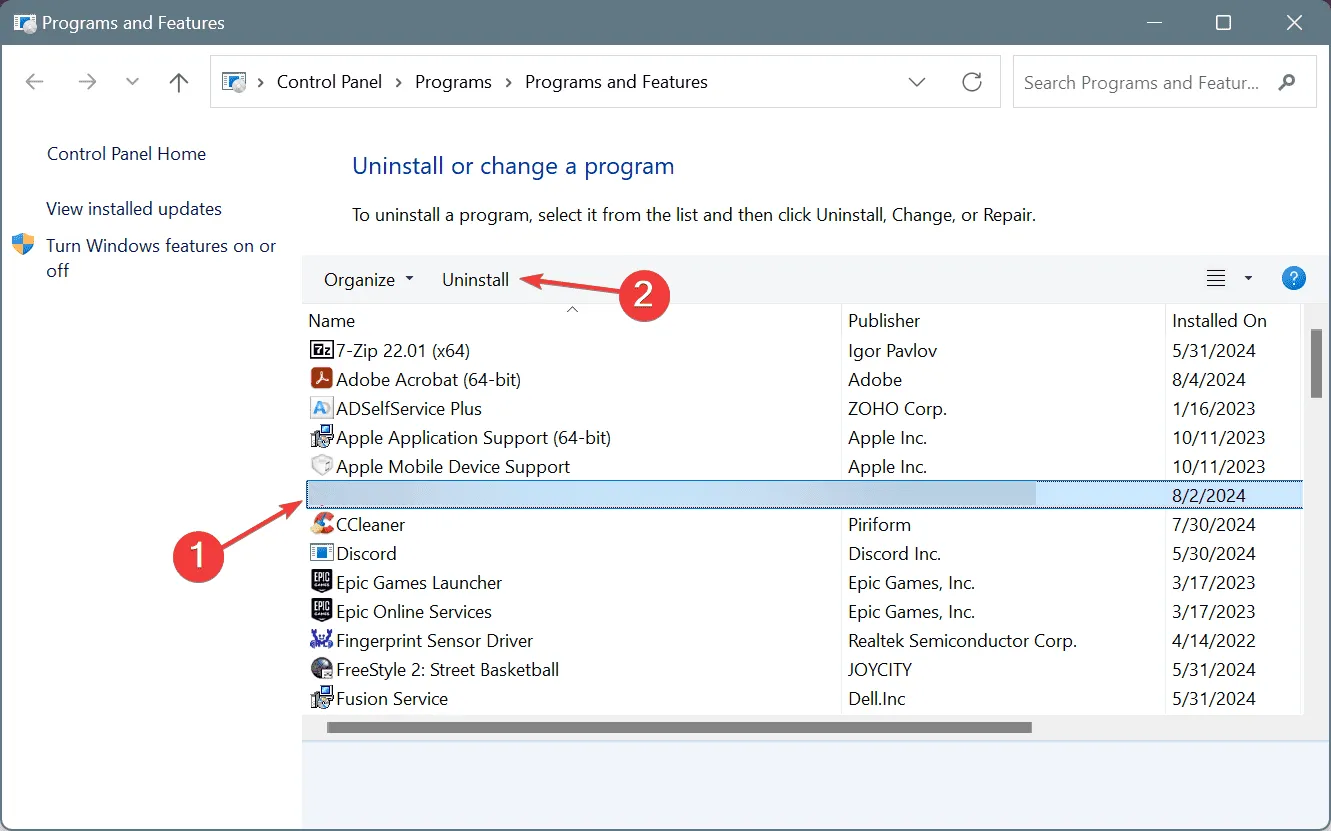
- 按照螢幕上的指示完成該過程。
- 重新啟動電腦,然後檢查是否有改進。
如果快速應用程式刪除不起作用,請使用頂級軟體卸載程式刪除所有剩餘檔案和登錄項,這些檔案和登錄項可能會觸發 DISORDERLY_SHUTDOWN Windows BSOD。
5. 掃描電腦是否有惡意軟體
- 按Windows+S開啟搜索,輸入Windows Security,然後按一下相關結果。
- 點選病毒和威脅防護。
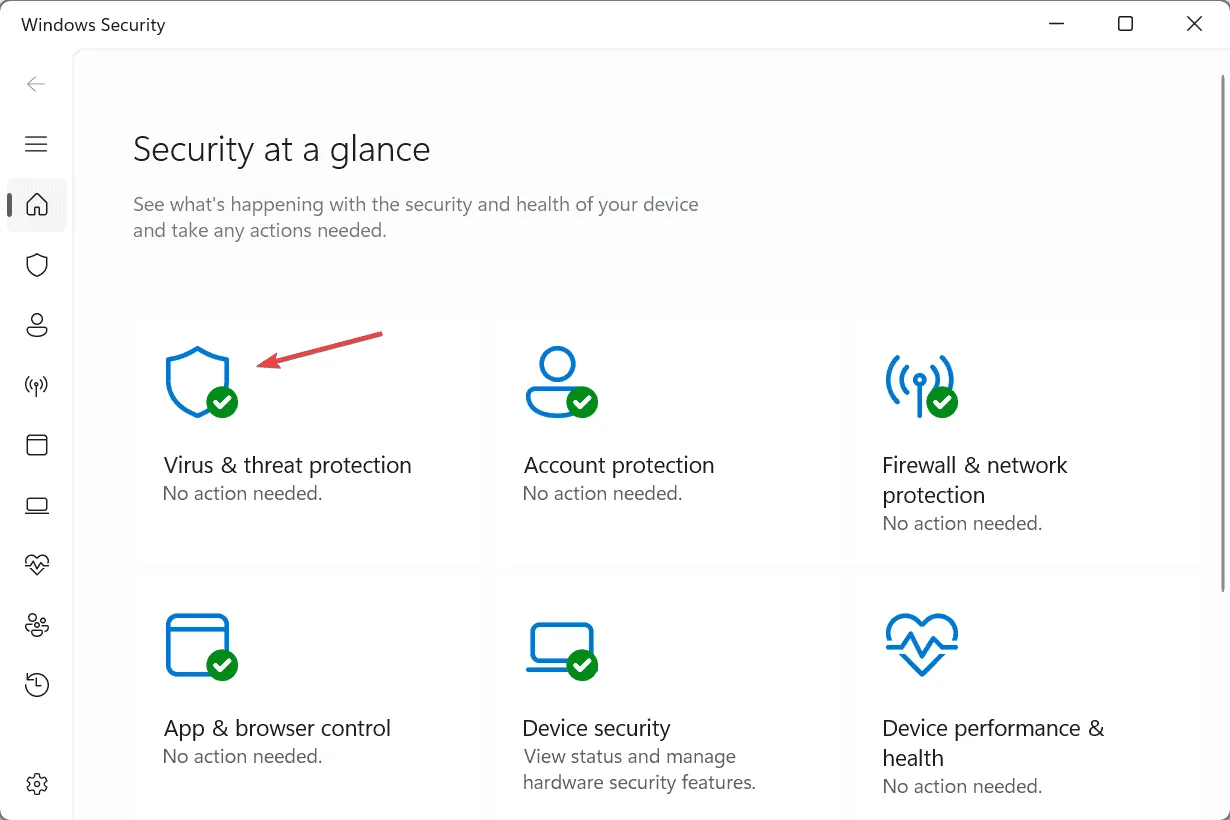
- 按一下掃描選項。
- 選擇全面掃描條目,然後按一下立即掃描。
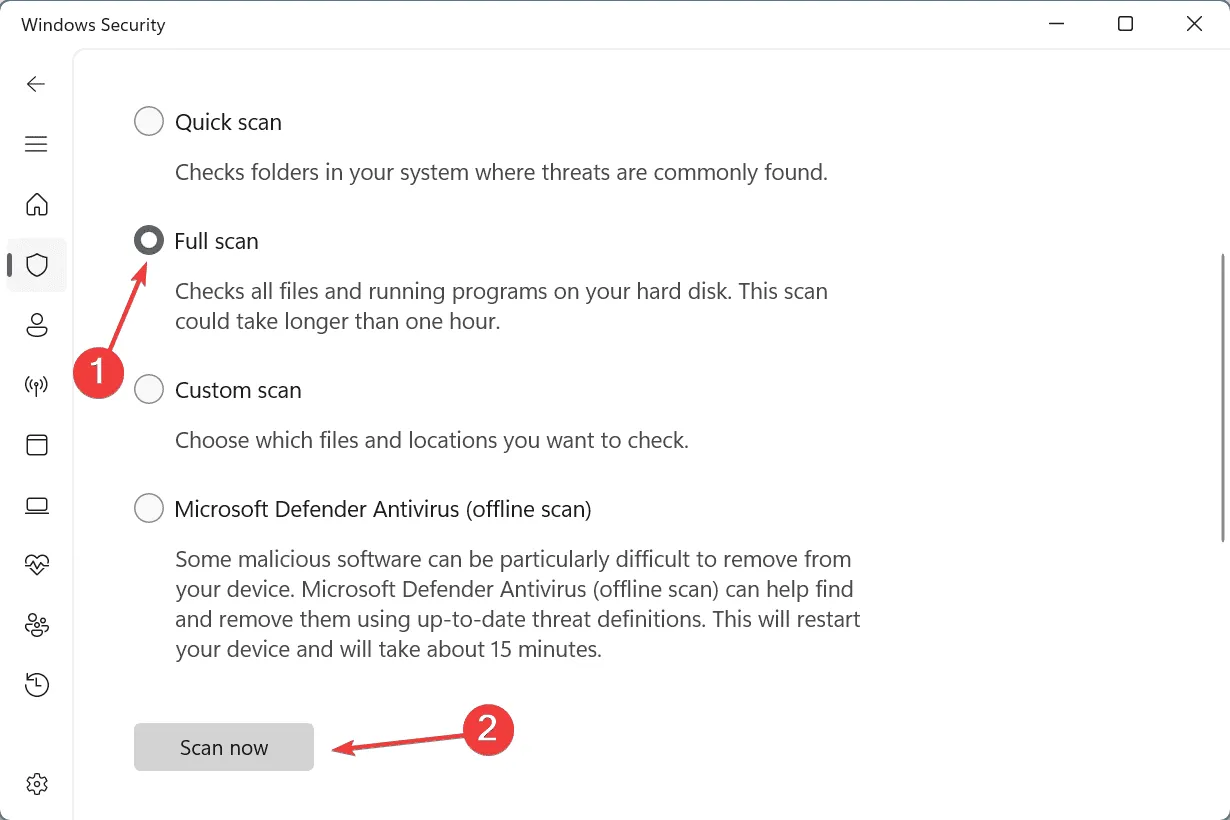
- 等待掃描完成,然後檢查是否有改進。可能需要 10-30 分鐘。
6. 檢查 RAM 是否有問題
- 按Windows+S開啟搜索,輸入Windows Memory Diagnostic,然後按一下相關結果。
- 點擊立即重新啟動並檢查是否有問題。
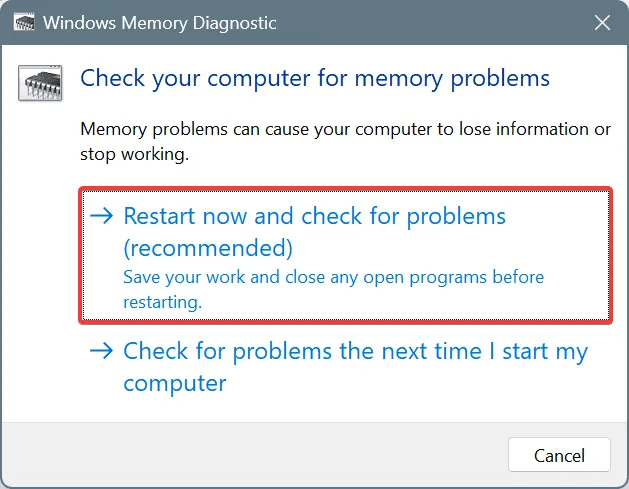
- 掃描運行完成後,請查看 mdsched.exe 日誌並檢查是否有問題。
如果 Windows 記憶體診斷沒有偵測到任何問題,我建議使用Memtest86+,這是一個進階開源記憶體測試工具,它將對各個 RAM 模組執行一系列掃描,甚至識別出最小的問題。掃描需要 4-6 小時才能完成。
如果偵測到問題,最好更換故障的 RAM 模組。因為,RAM 故障往往是 BSOD 的根本原因!
7. 重新安裝Windows
當其他方法都不起作用時,最後一個選擇是重新安裝 Windows。它有效地消除了 PC 上所有基於軟體的問題。為了安全起見,我建議在繼續之前將關鍵檔案移至外部儲存裝置。
重新安裝 Windows > 將格式化的快閃磁碟機連接到另一台電腦 > 前往Microsoft 官方網站> 下載媒體建立工具> 使用它建立可啟動的Windows USB > 將可啟動隨身碟插入受影響的電腦> 將啟動順序變更為USB 磁碟機 > 執行安裝程式並安裝 Windows。
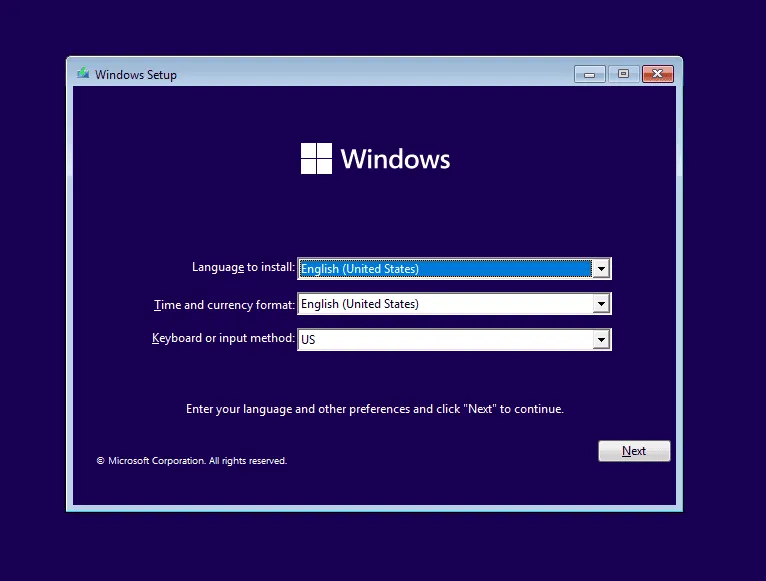
如果問題仍然存在,最好前往當地維修店檢查電腦硬體是否有故障。
這些解決方案之一應該有助於解決 Windows 中的 DISORDERLY_SHUTDOWN 藍屏問題。根據我的經驗,該錯誤通常是由應用程式、驅動程式或故障的 RAM 造成的。所以,這才是你該關注的!
如果您知道更多修復方法,請在評論部分與我們的讀者分享。
發佈留言